Filmora Mac 用戶指南
-
準備工作 - Mac
-
帳戶(Mac)
-
入門和基本設置(Mac)
-
相容性和技術規格(Mac)
-
性能設定(Mac)
-
-
建立專案 - Mac
-
匯入和錄製 - Mac
-
導入(Mac)
-
錄製(Mac)
-
-
影片編輯 - Mac
-
基本影片編輯(Mac)
- 磁吸時間軸 | Mac
- 裁剪和縮放 | Mac
- 影片優化 | Mac
- 調整圖層 | Mac
- 片段編組 | Mac
- 標記管理 | Mac
- 自動波紋編輯 | Mac
- 停用/啟用片段 | Mac
- 標記入點和出點 | Mac
- 播放器縮放級別 | Mac
- 素材庫與時間軸雙螢幕預覽 | Mac
- 影片分割與修剪 | Mac
- 陰影效果 | Mac
- 影片調速 | Mac
- 影片快照 | Mac
- 倒放效果 | Mac
- 凍結影格 | Mac
- 影片形變 | Mac
- 混合模式 | Mac
- iPhone實況照片匯入 | Mac
- 影片編輯尺規 | Mac
- 片段全選 | Mac
- 繪圖與鋼筆工具 | Mac
- 影像自訂背景 | Mac
- 標記管理 | Mac
-
進階影片編輯(Mac)
-
AI 影片編輯(Mac)
- 關鍵幀路徑曲線 | Mac
- AI 臉部馬賽克 | Mac
- 平面追蹤 | Mac
- 影片降噪 | Mac
- 穩定影片 | Mac
- AI 智慧去背 | Mac
- AI 文案撰寫(ChatGPT) | Mac
- 模版成片 | Mac
- 即時剪切器(無損剪切工具) | Mac
- 鏡頭校正 | Mac
- AI 風格化 | Mac
- AI 人像去背 | Mac
- 自動重構幀比例 | Mac
- 場景偵測 | Mac
- 運動跟蹤 | Mac
- 綠幕摳像 | Mac
- AI 影像樣式工具 | Mac
- 影像轉影片 | Filmora Mac
- AI 物件移除工具 | Mac
- AI 智慧搜尋 | Mac
- AI 影片延伸 | Mac
- 靈感成片 | Mac
- AI 膚色保護 | Mac
- AI 文字型編輯 | Mac
- AI 智慧長片剪短片 | Mac
- AI 智慧切片 | Mac
- 影格內插 | Mac
- AI 文字轉影片 | Mac
- AI 智慧遮罩 | Mac
- Al Meta 編輯 | Mac
-
-
音訊編輯 - Mac
-
基本音訊編輯(Mac)
-
進階音訊編輯(Mac)
-
AI音訊編輯(Mac)
-
-
文字編輯 - Mac
-
基本文字編輯(Mac)
-
進階文字編輯(Mac)
-
AI 文字編輯(Mac)
-
-
影片定制 - Mac
-
視訊效果(Mac)
-
音訊效果(Mac)
-
轉場(Mac)
-
貼圖(Mac)
-
濾鏡(Mac)
-
顏色編輯(Mac)
-
動畫(Mac)
-
模板(Mac)
-
資產中心(mac)
-
-
匯出&分享&雲端備份 - Mac
-
匯出和分享(Mac)
-
雲端備份(Mac)
-
Filmora-FAQs
Filmora-舊版本
AI 影片增強器 | Filmora Mac
Filmora Mac 版的 AI 影片增強器專為那些使用較舊低解析度裝置或因鏡頭髒污而導致畫面模糊的影片而打造。使用者只需輕輕一按,便能瞬間提升影片清晰度,完美滿足您對簡單而高效的影片品質提升需求。
對於對影片清晰度有高要求的您,我們特別準備了詳盡的使用指南,助您輕鬆掌握提升影片品質的技巧。
步驟一:匯入素材檔案並添加至時間軸
啟動您的 Filmora Mac 版,寄哪裡新專案後匯入素材檔案,並將它們拖曳至時間軸。
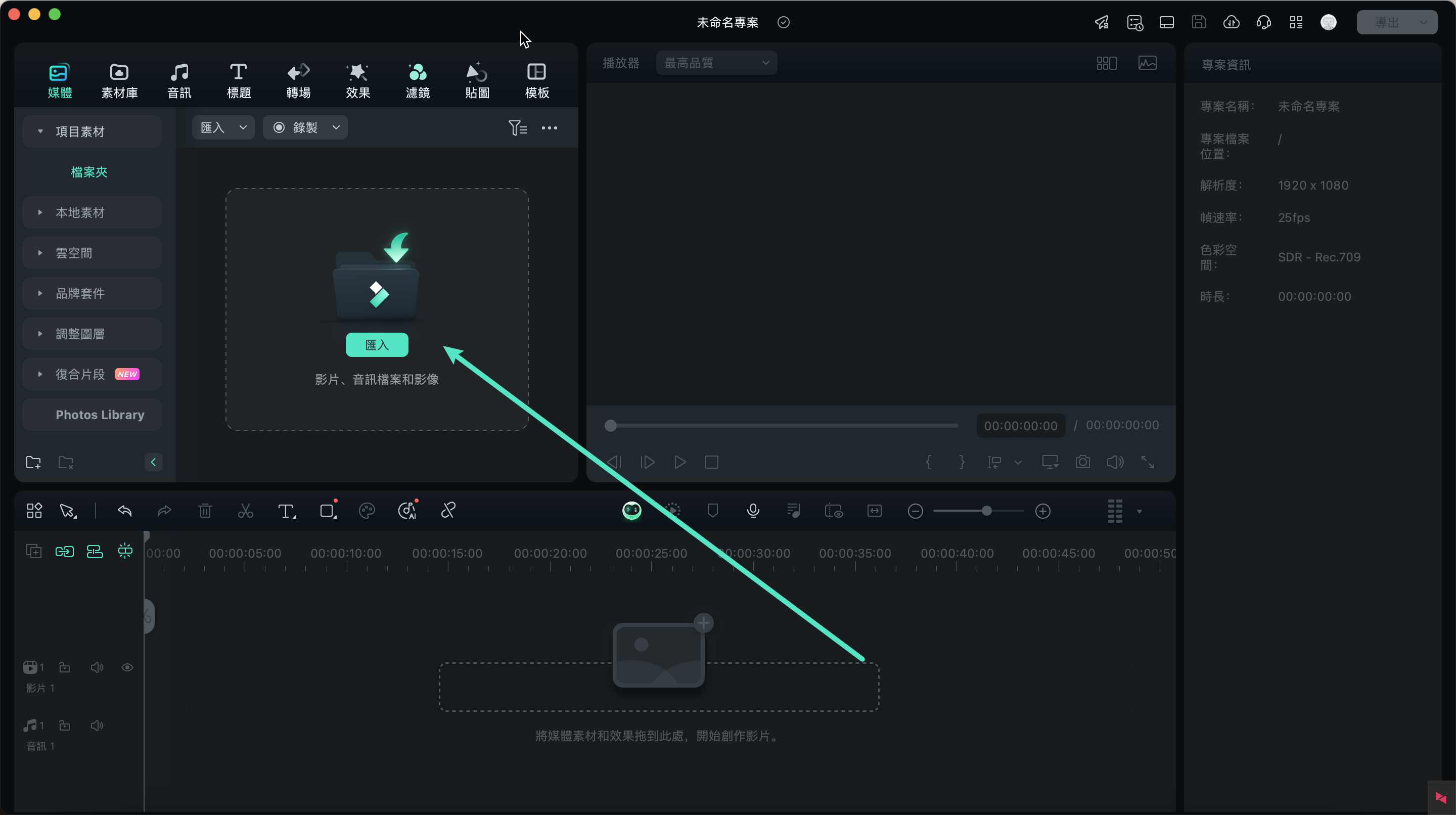
匯入素材檔案
附註:
對於解析度高於1080P的素材,影片片段的時長必須控制在1分鐘以內。若解析度為1080P或更低,則影片片段的時長不得超過3分鐘。步驟二:啟用 AI 影片增強器
連點時間軸上的影片,開啟右側屬性面板。接著,前往「影片」>「基礎」,向下捲動並找到「AI 影片增強器」旁的展開按鈕。展開後隨後,按下「產生」以開始分析和處理您的影片。
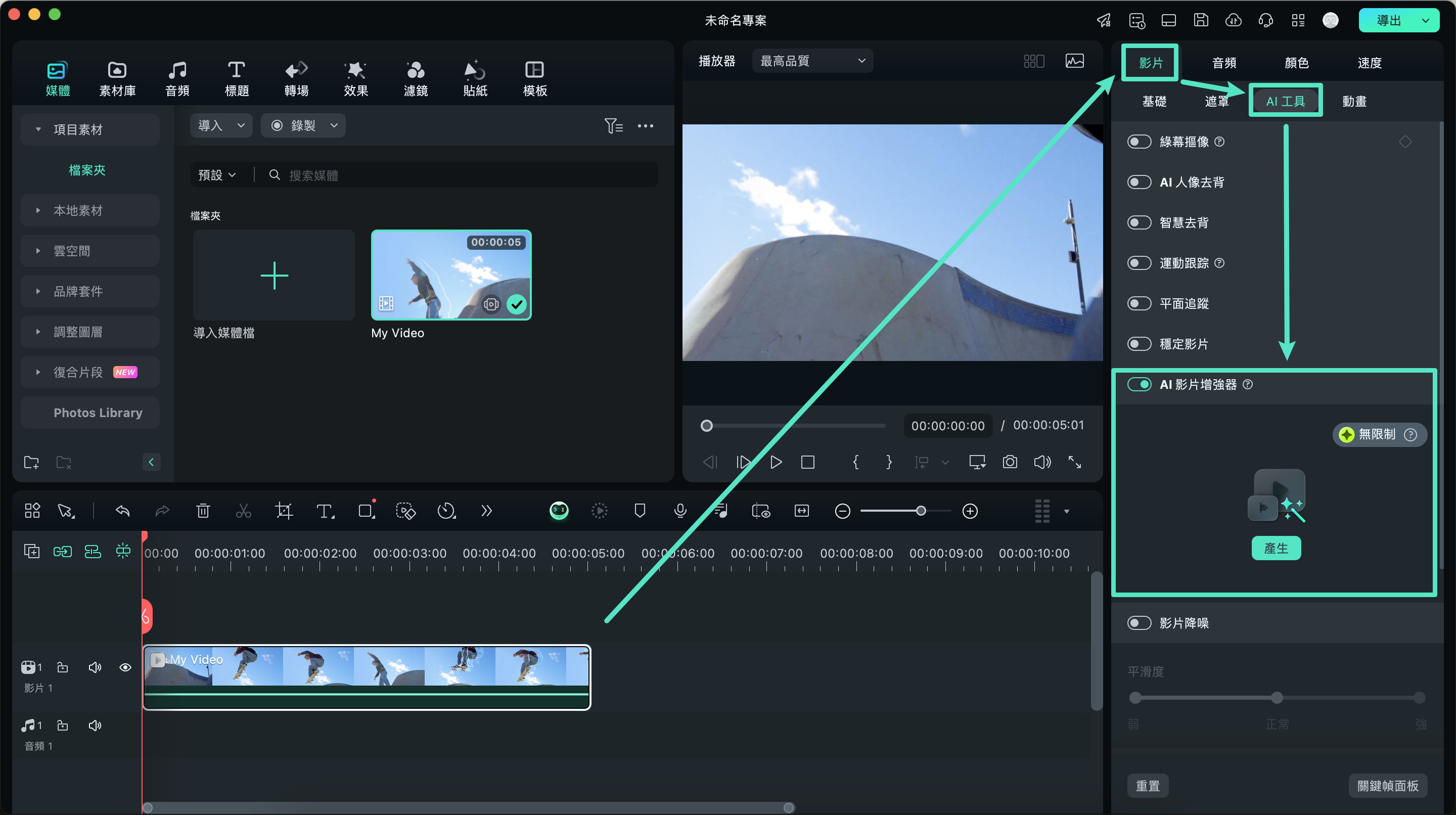
啟用 AI 影片增強器
步驟三:預覽增強後的影片
任務完成後,增強版本的片段將自動出現在媒體區域中,同時時間軸也將更新為增強後的版本。點選「播放」按鈕,即可在播放器中欣賞全新效果。
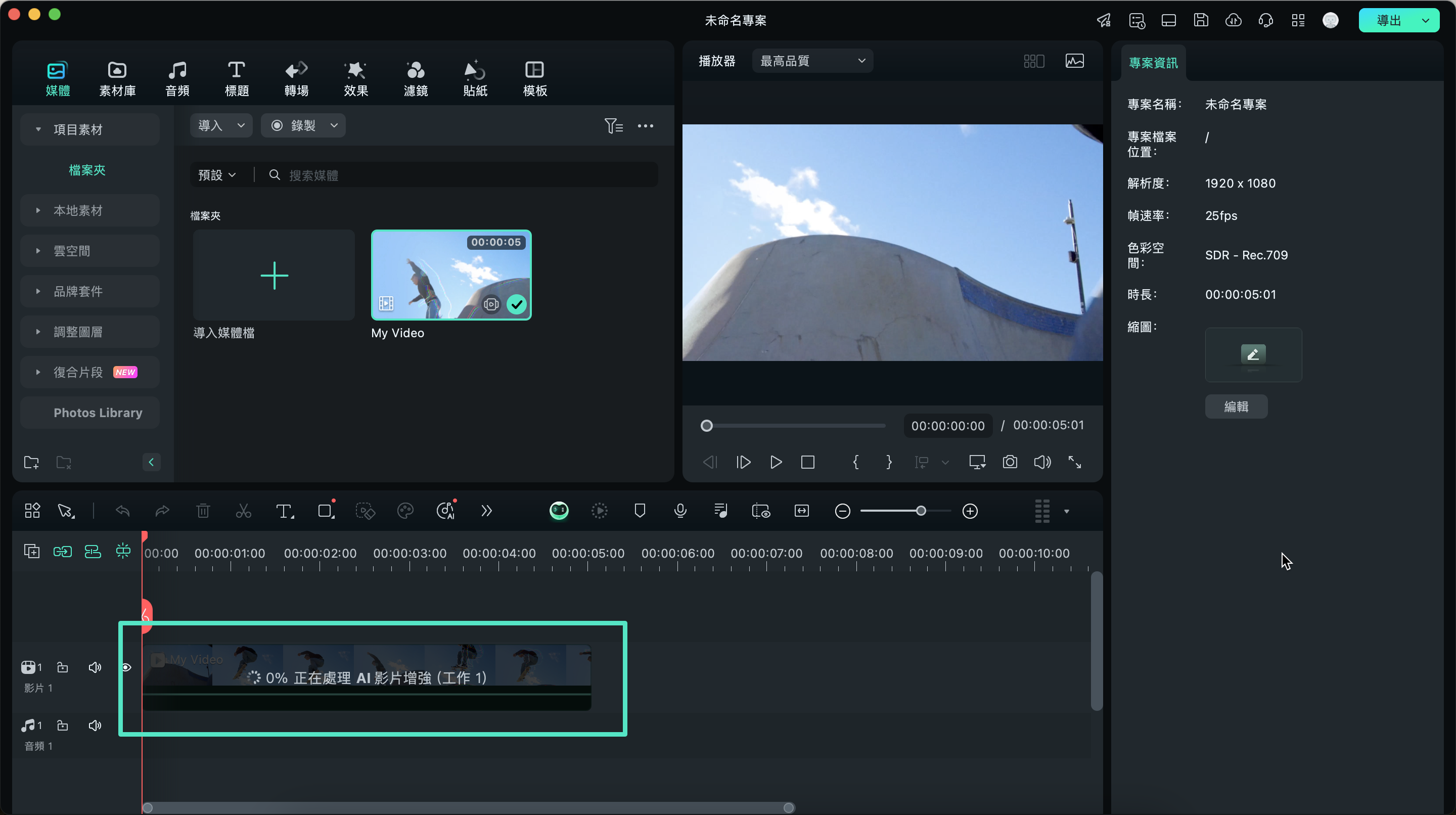
預覽增強後的影片
步驟四:匯出並分享
編輯完成後,點選「匯出」,選擇您想要的格式,輕鬆儲存最終影片,與朋友和家人分享您的創意佳作!

